Jak wyeksportować wiadomości tekstowe z iPhone'a
Co wiedzieć
- Nie ma bezpośredniego sposobu na wyeksportowanie wiadomości tekstowych z iPhone'a, możesz jednak skorzystać z obejścia.
- Najłatwiejszym obejściem eksportu wiadomości tekstowej z iPhone'a jest zrzut ekranu wiadomości (lub wiadomości) i wysłanie ich jako pliku obrazu.
- Możesz także skopiować wiadomości tekstowe i wkleić je do dokumentu Pages, aby wyeksportować je jako dokument PDF.
Ten artykuł zawiera instrukcje dotyczące eksportowania wiadomości tekstowych z telefonu iPhone z systemem iOS 14 lub nowszym, w tym zapisywania poszczególnych wiadomości oraz całych rozmów.
Czy mogę wyeksportować rozmowę tekstową z mojego iPhone'a?
W iOS nie ma możliwości wyeksportowania wiadomości tekstowej lub wątku tekstowego bezpośrednio z aplikacji iMessages. Istnieje jednak kilka obejść, które pozwalają zapisywać i wysyłać wiadomości w inne miejsce. Obejścia te obejmują robienie zrzutów ekranu tekstów i wysyłanie ich jako obrazu, kopiowanie wiadomości i przekazywanie ich przez iMessage lub kopiowanie ich do Pages i eksportowanie wiadomości jako PDF.
Jak mogę zapisać wiadomości tekstowe z mojego iPhone'a na moim komputerze?
Ponieważ nie ma wbudowanych, musisz najpierw zapisać je w innym formacie. Najprostszym sposobem na to jest zrobienie zrzutu ekranu wiadomości (wiadomości), a następnie przesłanie wiadomości na e-mail.
Najpierw zrób zrzut ekranu wiadomości lub wiadomości, które chcesz zapisać, naciskając Dom oraz Zwiększanie głośności klawisze w tym samym czasie. Może być konieczne wykonanie wielu zrzutów ekranu, jeśli chcesz przechwycić długi wątek wiadomości.
-
Następnie wybierz miniaturę obrazu zrzutu ekranu, który pojawi się na ekranie, aby otworzyć narzędzia do edycji zrzutu ekranu.
Jeśli przegapisz stuknięcie obrazu zrzutu ekranu, zanim zsunie się on z ekranu, nie martw się. Zrzut ekranu jest zapisywany w rolce z aparatu. Wystarczy otworzyć aplikację Zdjęcia, stuknąć obraz zrzutu ekranu, a następnie postępować zgodnie z poniższymi instrukcjami.
Stuknij w Udział Ikona.
-
Wybierz metodę, której chcesz użyć do udostępnienia zdjęć, w tym przykładzie Poczta.
Jeśli wolisz, możesz użyć innego programu, aby wysłać obraz do siebie lub innej osoby, a jeśli chcesz, możesz wydrukować zrzuty ekranu i zapisać je również w formacie papierowym.
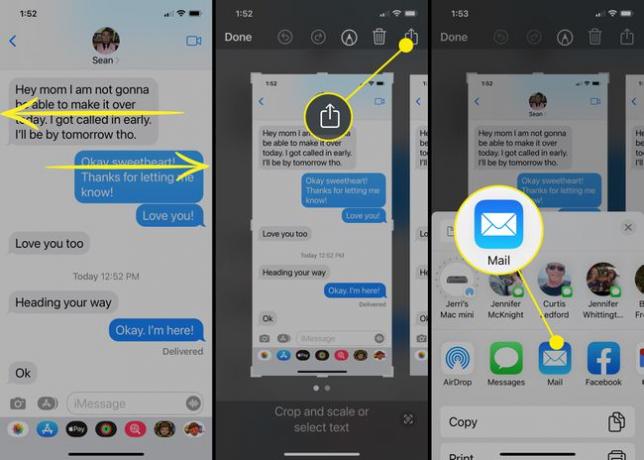
Po wypełnieniu informacji o odbiorcy w wiadomości e-mail dotknij Wysłać ikonę, aby wysłać wiadomość.
Jeśli chcesz zapisać plik na swoim komputerze, prawdopodobnie będziesz musiał wysłać go do siebie w wiadomości e-mail, a następnie otworzyć wiadomość e-mail na komputerze i pobrać wyeksportowany plik wiadomości.
Jak wyeksportować całą rozmowę iMessage?
Podczas gdy wysyłanie pojedynczej wiadomości tekstowej przez e-mail przy użyciu powyższej metody może być dość łatwe, jeśli masz całą rozmowę iMessage, którą chcesz ekspertem, może być łatwiej użyć innego zbliżać się.
Otwórz wątek wiadomości tekstowych i długo naciśnij wiadomość, którą chcesz zapisać.
Jeśli chcesz zapisać tylko jedną wiadomość, w wyświetlonym menu dotknij Kopiuj. Jeśli jednak chcesz zapisać wiele wiadomości, dotknij Więcej.
Stuknij każdą wiadomość, którą chcesz zapisać, aby umieścić niebieski znacznik wyboru w kółku po lewej stronie wątku wiadomości.
-
Prasa Udział Ikona.
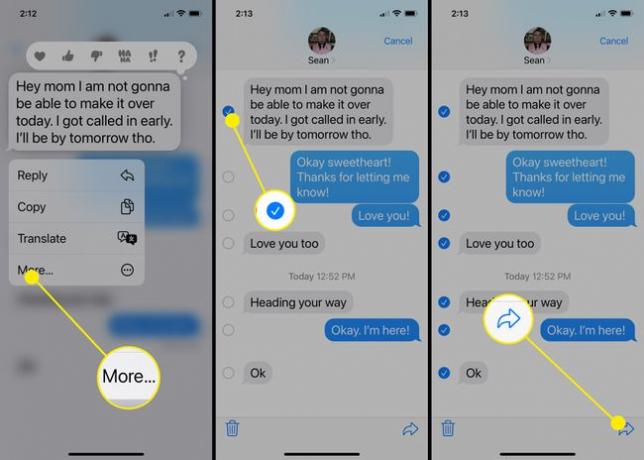
Wszystkie wybrane wiadomości zostaną automatycznie wklejone do nowej wiadomości.
Dotknij i old w treści wiadomości, a gdy pojawi się menu, dotknij Zaznacz wszystko.
-
Uzyskiwać Kopiuj.
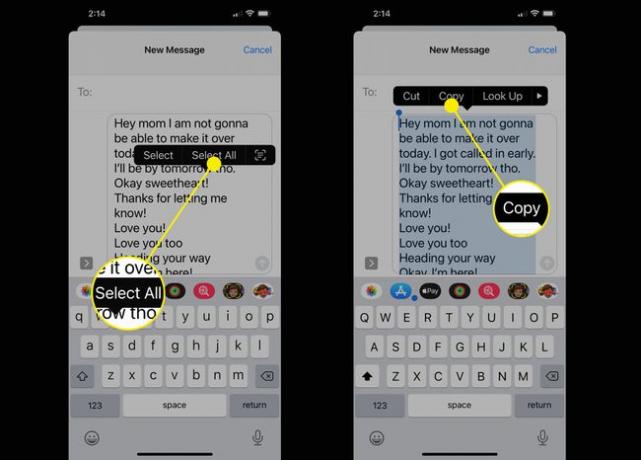
Następnie otwórz a Strony dokument, dotknij i przytrzymaj dowolne miejsce w dokumencie, aby otworzyć menu, a następnie wybierz Pasta z menu.
Po wklejeniu wiadomości dotknij menu z trzema kropkami w prawym górnym rogu.
Wybierz Eksport.
-
Wybierać PDF.
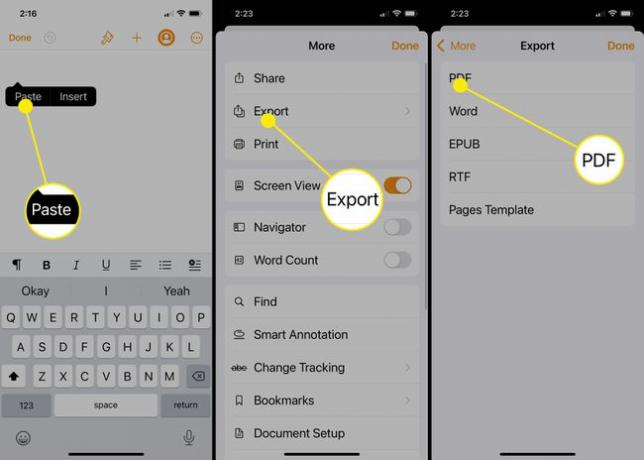
Następnie wybierz miejsce, do którego chcesz wyeksportować dokument. Możesz wybrać Mail lub inne programy albo zapisać plik lub go wydrukować.
Czy istnieje bezpłatny sposób eksportowania wiadomości tekstowych z iPhone'a?
Jedynym darmowym sposobem eksportowania wiadomości tekstowych z iPhone'a jest użycie jednej z powyższych metod lub przesłanie wiadomości na e-mail. Aby to zrobić, wystarczy wybrać wiadomość za pomocą metody dotknij i przytrzymaj, dotknij Więceji dotknij Udział Ikona. Następnie możesz dodać własny adres e-mail i wysłać wiadomość do siebie.
Ta metoda przekazuje dalej tekst, ale nie żadne informacje o sygnaturze czasowej, informacje o nadawcy ani dymki.
